如何使用 Qsync 在 NAS 和其他设备之间同步文件?
Qsync
本文适用于以下应用程序版本(及更高版本):Qsync Central 4.2.0.0、适用于 Windows 的 Qsync Client 5.0.0、适用于 Mac 的 Qsync Client 5.0.0、适用于 Android 的 Qsync Pro 1.4.0 以及适用于 iOS 的 Qsync Pro 1.1.0。
|
设备 |
应用程序 |
|---|---|
|
QNAP NAS |
Qsync Central |
|
Windows 或 Mac |
Qsync Client |
|
移动设备 |
Qsync Pro |
企业用户可以用 Qsync 增强团队合作和协作,家庭用户可以用它来轻松访问和共享自己的多媒体文件。
系统要求
Qsync Central
Qsync Central 支持所有 NAS 型号和所有版本的 QTS。
Qsync Client
-
适用于 Windows、macOS 和 Ubuntu 的 Qsync Client 可在 QNAP 应用工具中获得。
-
以下操作系统支持 Qsync Client。
平台
操作系统版本
Windows
-
Windows 8(或更高版本)
-
Windows Server 2016(或更高版本)
macOS
-
macOS 10.14(或更高版本)
Linux
-
Ubuntu Desktop 20.04 LTS
-
Ubuntu Desktop 18.04 LTS
-
Qsync Pro
-
可以从 Google Play Store 或 App Store 下载适用于 Android 和 iOS 的 Qsync Pro。
-
Qsync Pro 要求 QNAP NAS 运行 QTS 4.3.6(或更高版本)和 Qsync Central。
-
以下移动版本支持 Qsync Pro。
平台
移动系统版本
Android
-
Android 7.0(或更高版本)
iOS
-
iOS 11(或更高版本)
-
开始使用
必须安装 Qsync Central 并在 Qsync Central 中打开对共享文件夹的同步访问,才能开始在 NAS 和其他设备之间同步文件。
安装
本节介绍了如何安装需要的应用程序以开始同步文件。
安装 Qsync Central
在安装 Qsync Central 之前,请确保已在 NAS 上配置了默认卷。有关详细信息,请参见《QTS 用户指南》的“卷”一节。
在 Windows 或 macOS 上安装 Qsync Client
此任务介绍从 Web 浏览器安装 Qsync Client。您还可以通过 Qsync Central 安装 Qsync Client。有关详细信息,请转到 概述。
在 Ubuntu 上安装 Qsync Client
在 Android 和 iOS 上安装 Qsync Pro
此任务介绍了从 Qsync Central 安装适用于 Android 和 iOS 的 Qsync Pro。您还可以直接在 Google Play Store 或 App store 上安装 Qsync Pro。
同步
本节介绍了如何在 NAS 和设备之间同步文件和文件夹。
-
必须启用 Qsync Central 才能同步文件。此应用程序默认启用,必须保持启用状态以进行文件同步。
-
必须启用对共享文件夹的同步访问,以在文件夹和设备之间同步文件。共享文件夹默认没有同步访问权限。有关详细信息,请参见 在 NAS 上启用共享文件夹同步。
在 NAS 上启用共享文件夹同步
-
仅管理员可以启用或禁用同步访问权限。
-
对共享文件夹具有读写访问权限的非管理员用户可以在 NAS 和其他设备之间同步文件。
添加 NAS 和配对文件夹以进行同步
根据要同步文件的设备,必须使用 Qsync Client 或 Qsync Pro 添加 NAS 和配对文件夹。有关在计算机和 NAS 之间同步的详细信息,请转到从 Qsync Client 添加 NAS 和配对文件夹。。有关在移动设备和 NAS 之间同步的详细信息,请转到 从 Qsync Pro 添加 NAS 和配对文件夹。。
从 Qsync Client 添加 NAS 和配对文件夹。
从 Qsync Client 添加 NAS 将在 NAS 和计算机之间同步文件。
从 Qsync Pro 添加 NAS 和配对文件夹。
在 NAS 和您的设备之间同步文件
此任务介绍了如何将新文件从 NAS 同步到您的设备。
管理配对文件夹
本节介绍了如何添加、编辑、删除或暂停同步任务。
在 Qsync Client 上管理配对文件夹
在 Qsync Pro 上管理配对文件夹
同步设置
根据需要,可以选择启用“Space-Saving Mode”(节省空间模式)或“Smart Delete File Management”(智能删除文件管理),以更好地控制同步的文件。
节省空间模式
此模式仅适用于 Qsync Client 5.0.0 或更高版本,Windows 用户需要安装 Windows 10 版本 1909 或更高版本。
在节省空间模式下,无需将文件下载到设备,即可查看文件。您可以仅在需要打开和编辑文件时再下载文件。节省空间模式可节省计算机上的磁盘空间,更快地同步文件,并避免服务器过载。
启用节省空间模式后,可以将“仅在线”或“本地可用”文件更改为始终可用的文件。有关启用节省空间模式后文件状态的更多信息,请参考下表:
状态 |
描述 |
|---|---|
仅在线 |
您可以在自己的计算机上查看文件,但文件不占用空间。在您打开文件前,文件不会下载到您的设备。在 NAS 上新建的文件将在本地显示为“仅在线”文件。有关更改文件状态的详细信息,请参见 更改节省空间模式文件状态 注:
|
本地可用 |
您可以在自己的计算机上查看和编辑文件。这些文件会占用空间。打开“仅在线”文件后,文件将变为本地可用。如果执行释放空间或激活 Windows 存储感知,“本地可用”文件可能会变为“仅在线”。 有关释放空间的更多信息,请参见 释放空间 (Qsync 5.0.6 Win/5.0.5 macOS) 或 释放空间 (Qsync 5.0.5 Win/5.0.4 macOS)。 注:
|
始终可用 |
您可以在自己的计算机上查看和编辑文件。文件将下载到您的计算机,并占用磁盘空间。 注:
|
节省空间模式有特定的文件夹限制,具体取决于操作系统。Qsync Client 支持对以下文件夹类型使用空间节省模式。
Windows |
macOS |
|---|---|
|
|
节省空间模式和智能删除文件管理不得同时启用。启用节省空间模式将自动禁用智能删除文件管理。
启用节省空间模式
更改节省空间模式文件状态
启用节省空间模式后,右键单击文件或文件夹,然后选择“Space-Saving Mode”(节省空间模式)以更改文件状态。有关这些状态的更多信息,请转到节省空间模式。
释放空间 (Qsync 5.0.6 Win/5.0.5 macOS)
为配对文件夹启用节省空间模式时,可以通过释放空间来减少同步文件的大小。释放空间时,“Locally available”(本地可用)文件将变为“Online-only”(仅在线)。状态为“始终可用”的文件不受影响。释放空间可以通过使用以下设置自动或手动完成。
还可以在 Windows 计算机上使用 Windows 存储感知以自动释放空间。有关更多信息,请参见https://support.microsoft.com/en-us/office/use-onedrive-and-storage-sense-in-windows-10-to-manage-disk-space-de5faa9a-6108-4be1-87a6-d90688d08a48。
释放空间 (Qsync 5.0.5 Win/5.0.4 macOS)
为配对文件夹启用节省空间模式时,可以通过释放空间来减少同步文件的大小。释放空间时,“Locally available”(本地可用)文件将变为“Online-only”(仅在线)。还可以在 Windows 计算机上使用 Windows 存储感知以自动释放空间。有关更多信息,请参见https://support.microsoft.com/en-us/office/use-onedrive-and-storage-sense-in-windows-10-to-manage-disk-space-de5faa9a-6108-4be1-87a6-d90688d08a48。
智能删除文件管理
本节介绍了如何使用“Smart Delete File Management”(智能删除文件管理)。此功能可用于将从配对文件夹中移除的文件恢复到您的设备,或将其从 NAS 中删除。
您必须从设备上的 NAS 设置中选择“Smart delete”(智能删除),才能使用“Smart Delete File Management”(智能删除文件管理)功能。有关详细信息,请参见 Qsync Client 和 Qsync Pro 文档。
使用 Qsync Client 恢复和删除文件
使用 Qsync Pro 恢复和删除文件
Qsync Central
此部分内容适用于 Qsync Central 4.2.0.0(和更高版本)。
Qsync Central 是适用于 NAS 的文件同步应用程序,可从 App Center 下载。Qsync Central 是在您的 NAS 和设备之间同步文件所必需的应用程序。将文件添加到指定的同步文件夹时,即可在 NAS 以及链接的所有设备上使用指定的文件夹和文件。
概述
概览屏幕会显示配置模式、在线设备数量以及与 Qsync 同步的用户数。在此屏幕上,您可以启用 Qsync,将 Qsync 应用程序下载到您的计算机或移动设备,从浏览器管理 Qsync 文件,或通过 Internet 同步文件。
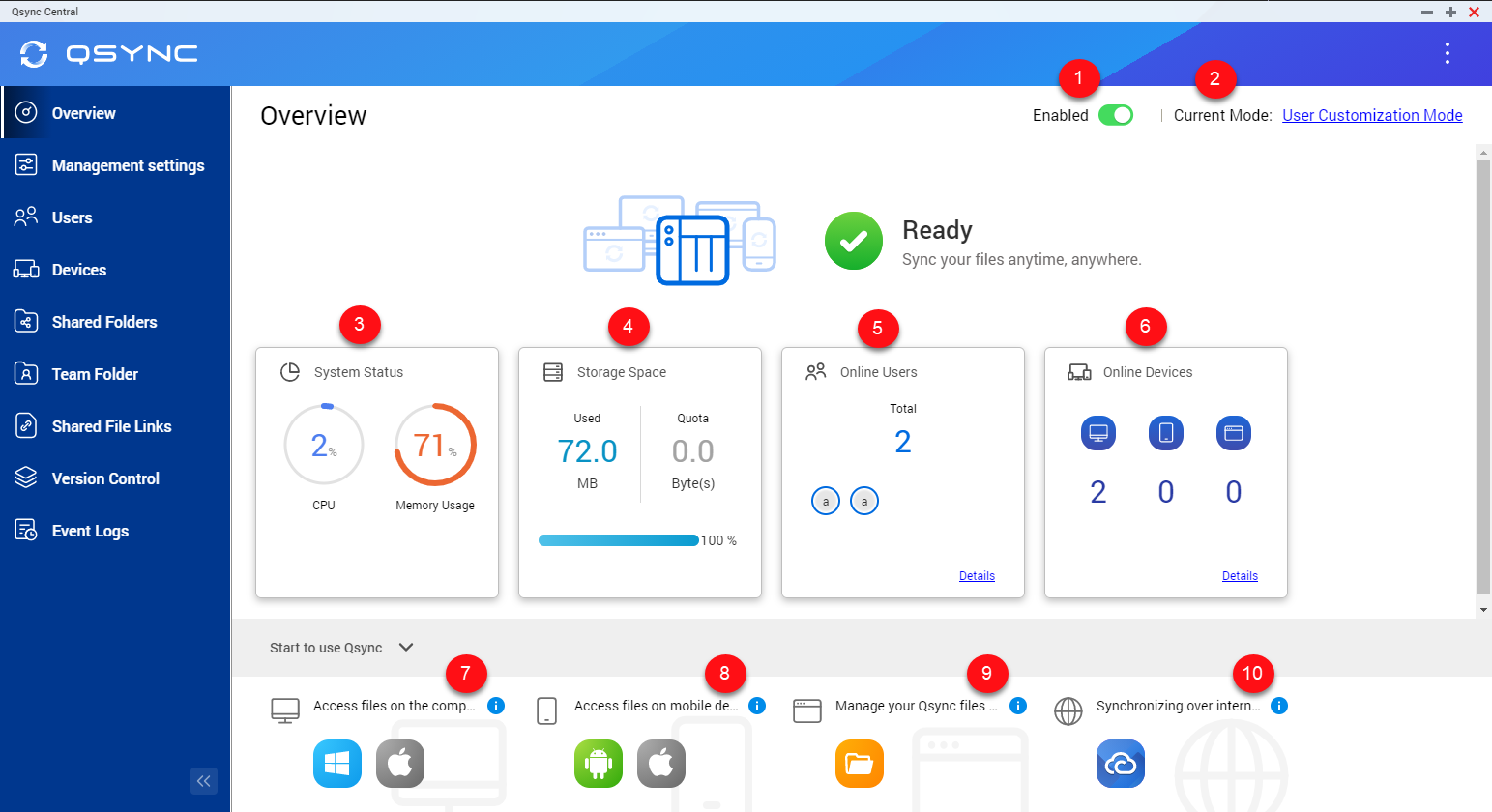
|
编号 |
描述 |
用户操作 |
|---|---|---|
|
1 |
启用或禁用 Qsync Central |
单击 重要:
必须打开 Qsync Central 才能同步文件。 |
|
2 |
显示当前模式以管理 Qsync 用户 |
|
|
3 |
显示 NAS 上应用程序的 CPU 和内存使用量 |
不适用 |
|
4 |
显示 NAS 上的已用存储空间和 Qsync Central 配额。 |
不适用 |
|
5 |
显示当前在线的用户数 |
单击“Details”(详细信息),转到“Users”(用户)以打开或关闭 Qsync 对用户的访问权限。 |
|
6 |
显示当前在线的设备数 |
单击“Details”(详细信息),转到“Devices”(设备)以查看设备的连接状态。 |
|
7 |
显示 Qsync Client 的安装选项 |
单击 重要:
计算机上必须安装 Qsync Client,才能在 NAS 和计算机之间同步文件。 |
|
8 |
显示 Qsync Pro 的安装选项 |
单击 重要:
移动设备上必须安装 Qsync Pro,才能在 NAS 和移动设备之间同步文件。 |
|
9 |
从 File Station 查看并同步文件和文件夹 |
单击 此时会打开 File Station。 |
|
10 |
从 myQNAPcloud 查看并同步文件和文件夹 |
单击 此时会打开 myQNAPcloud。 |
管理设置
“Management settings”(管理设置)允许管理员选择用户或管理员是否可以设置 Qsync 首选项。
配置管理设置
配置同步设置
配置策略设置
用户
“Users”(用户)屏幕会显示 Qsync 上的所有用户状态。在此屏幕上,您可以搜索、允许或拒绝访问,还可以修改每个用户的共享文件夹权限。在“All users”(所有用户)屏幕上,您可以创建用户、搜索、允许或拒绝访问,还可以修改每个用户的共享文件夹权限。
创建用户
此任务介绍了如何从 Qsync Central 创建本地用户。要创建域用户,请参见《QTS 用户指南》的“权限”下方的“域安全认证”。
修改 Qsync 访问权限
修改共享文件夹权限
设备
“Devices”(设备)屏幕显示已经与 Qsync 同步的设备。在此屏幕上,您可以搜索链接的设备、按用户搜索、阻止设备、抹除 Qsync 数据,并修改每个设备的设置。
管理设备
配置同步设置
配置策略设置
共享文件夹
“Shared Folders”(共享文件夹)允许管理员打开或关闭共享文件夹同步,并编辑共享文件夹。如果启用同步,则具有共享文件夹读写权限的用户可以通过 Qsync Client 实用工具将内容与其他设备同步。
修改共享文件夹权限
团体文件夹
Qsync 文件夹中的文件夹可以作为团体文件夹共享。在“Team Folders”(团体文件夹)屏幕上,可以添加团体文件夹、编辑用户对团体文件夹的访问权限并取消共享团体文件夹。团体文件夹没有文件限制,与使用电子邮件相比,可以更简单地共享文件。团体文件夹可以作为文件交换平台,实现更好的团队合作。
共享团体文件夹
修改团体文件夹用户
分享文件链接
“Shared File Links”(分享文件链接)会显示由每个用户创建的分享链接。可以在此屏幕上按特定用户或文件名搜索。有关如何创建分享链接的详细信息,请参见《QTS 用户指南》。
版本控制
利用版本控制,用户可在每次修改某个文件时单独保留此文件的各个版本。用户可以随时随地检索该文件的特定版本。
配置版本控制设置
配置高级版本控制设置
事件日志
利用“Event Logs”(事件日志)屏幕可查看所有已同步设备的 Qsync 日志。可以按用户、设备、操作和详细信息进行搜索。
 。
。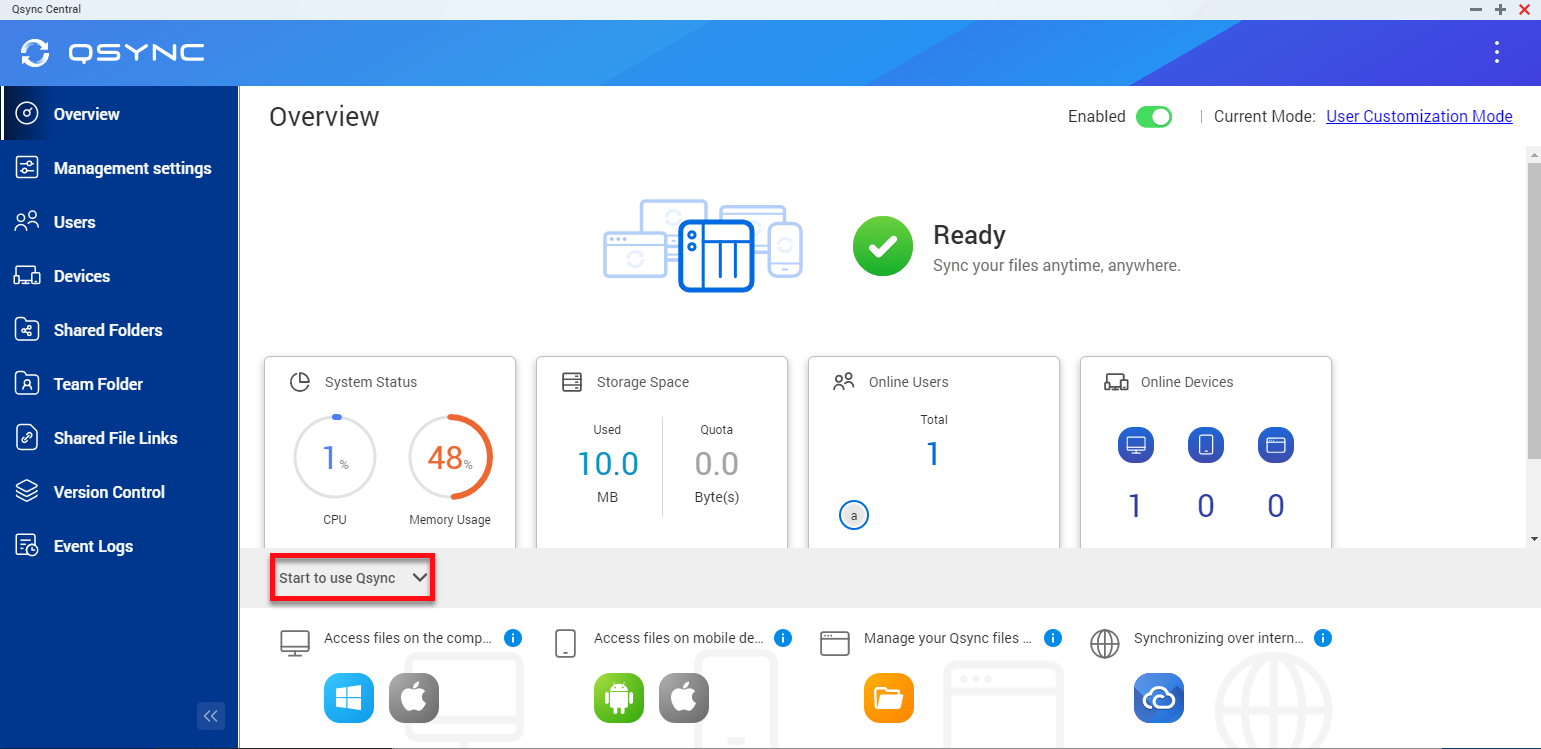
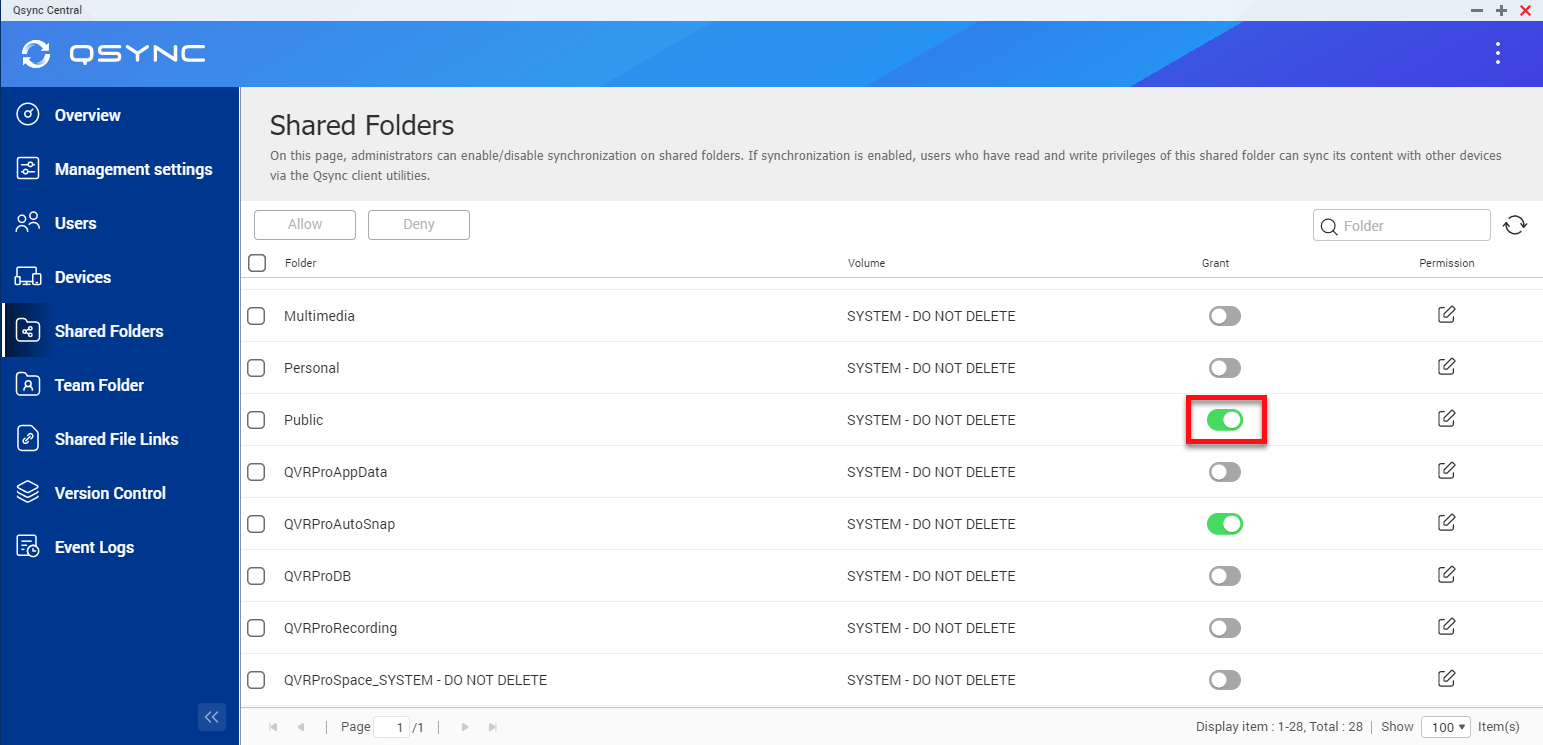
 。
。 。
。 。
。 ,然后轻按“
,然后轻按“ 。
。 。
。 。
。 。
。 。
。 图标标记。
图标标记。 图标标记。
图标标记。 图标标记。
图标标记。 转到主页。
转到主页。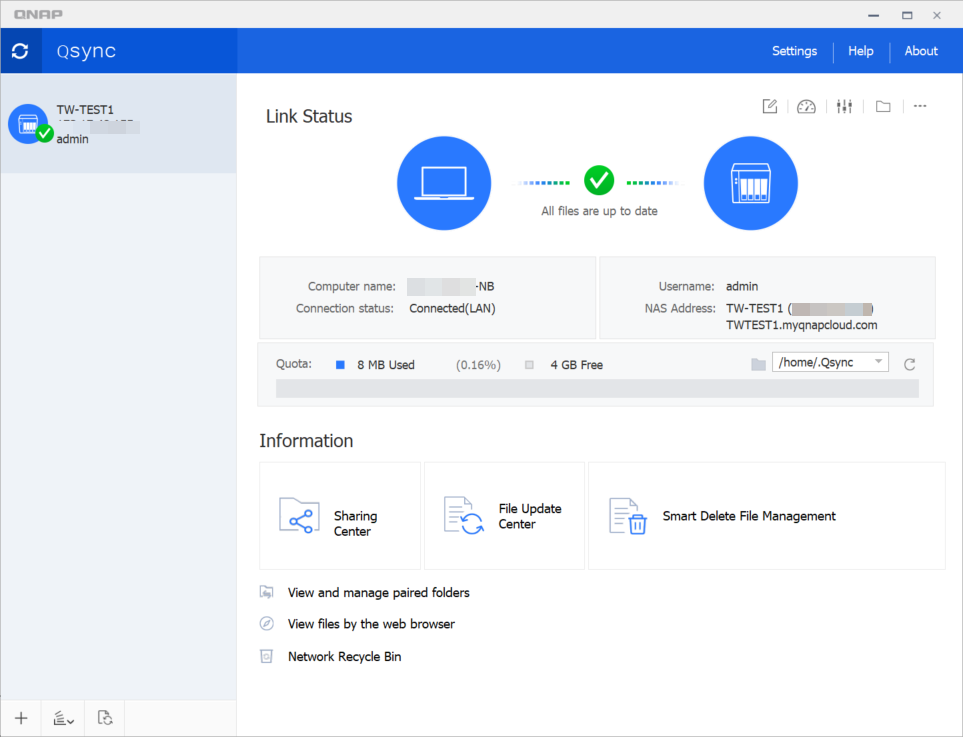
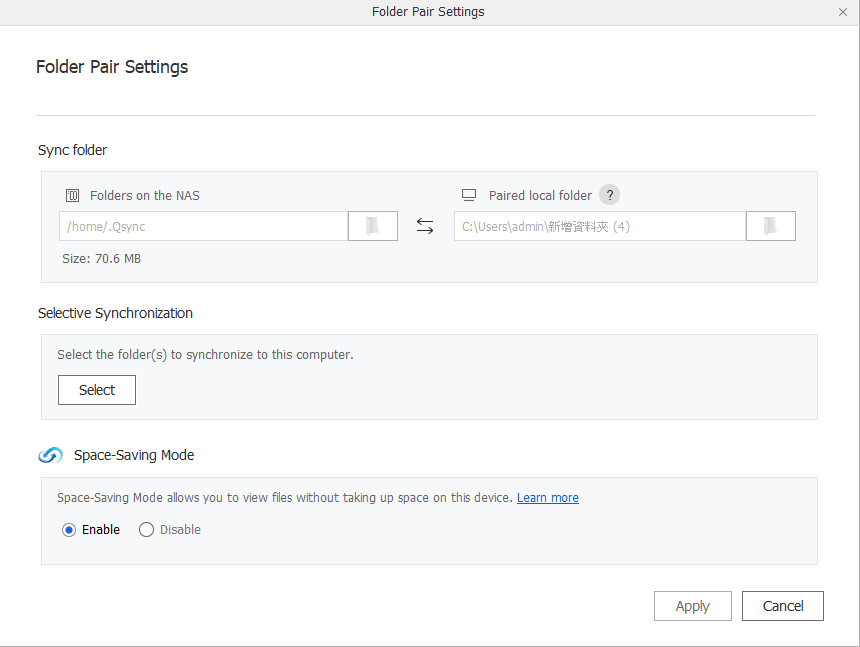
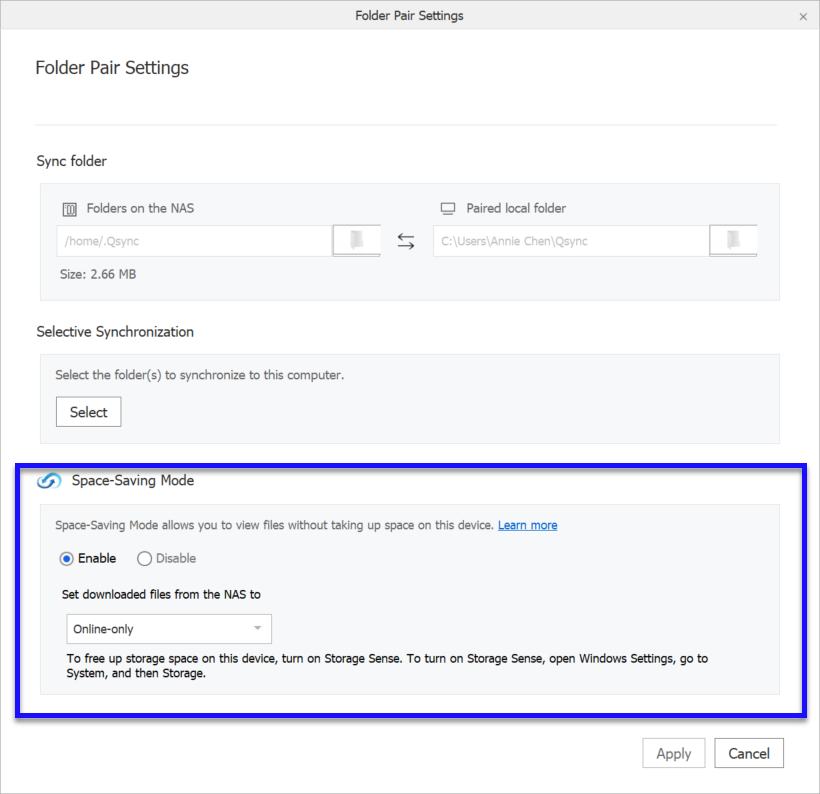
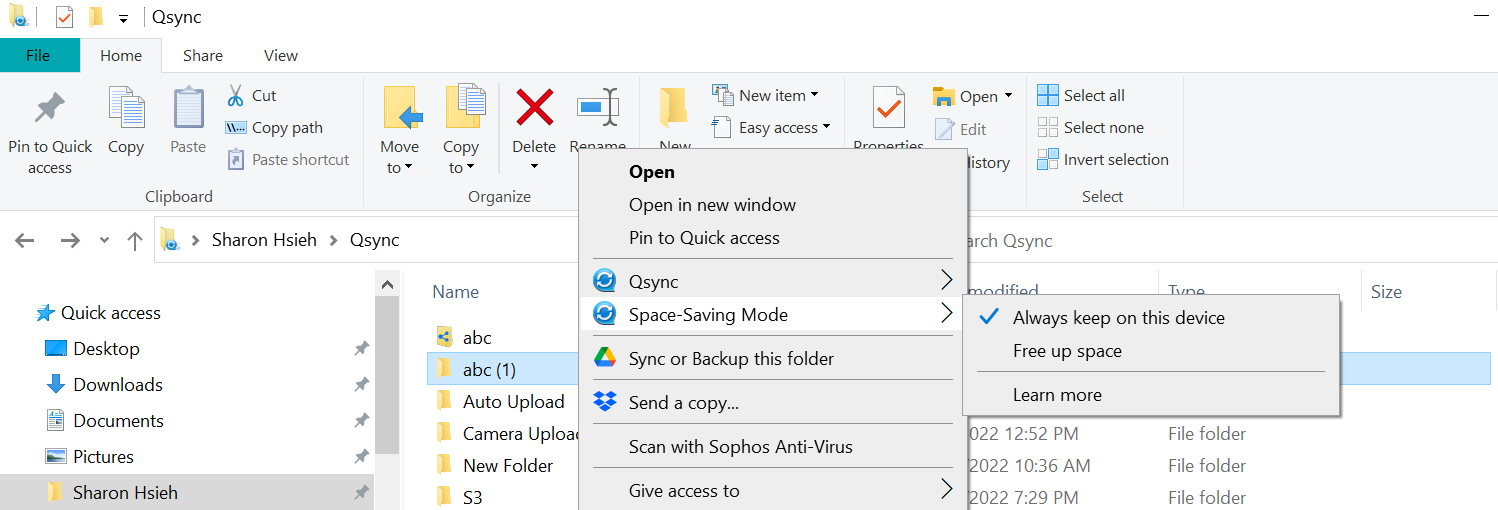
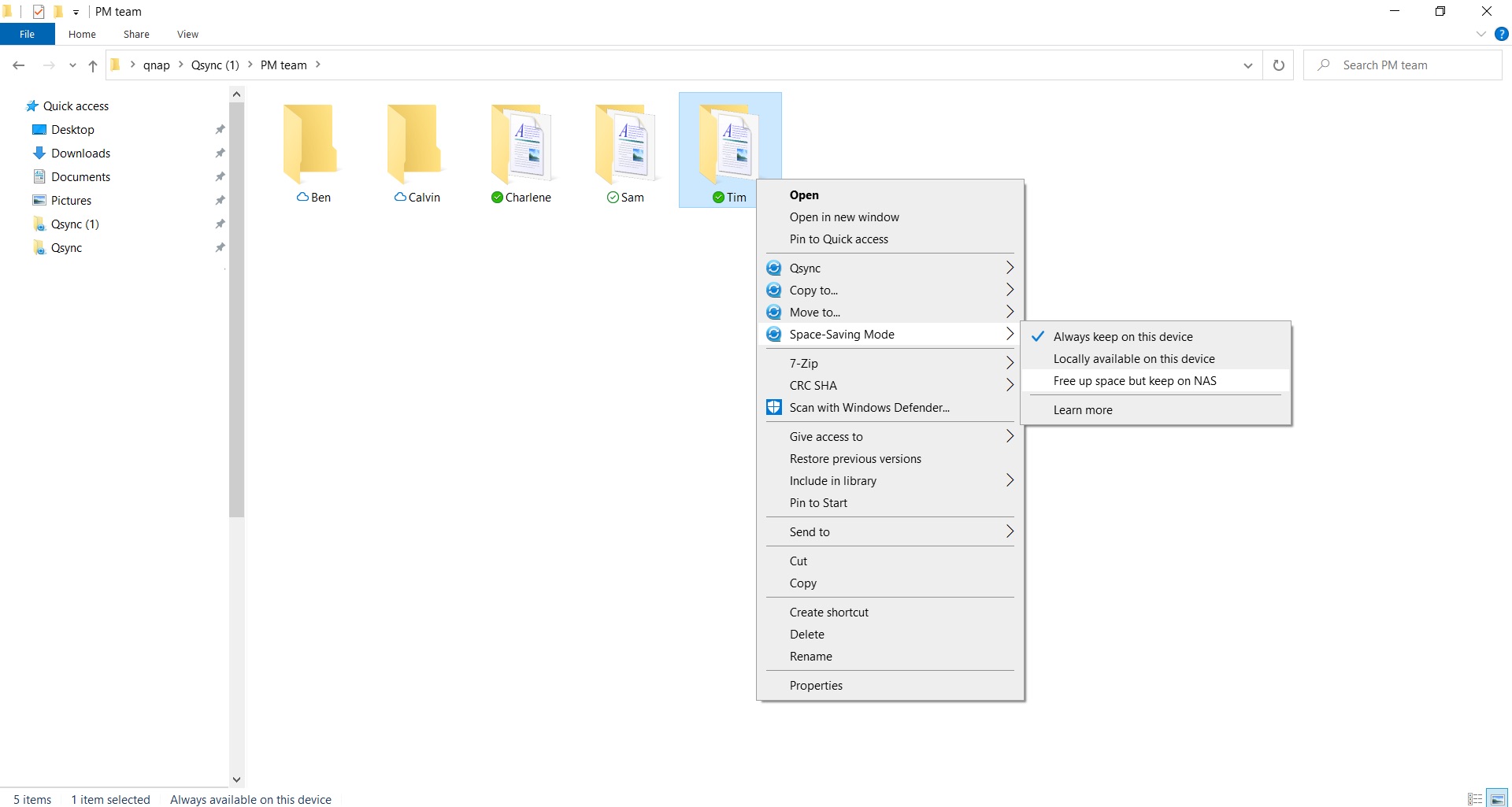
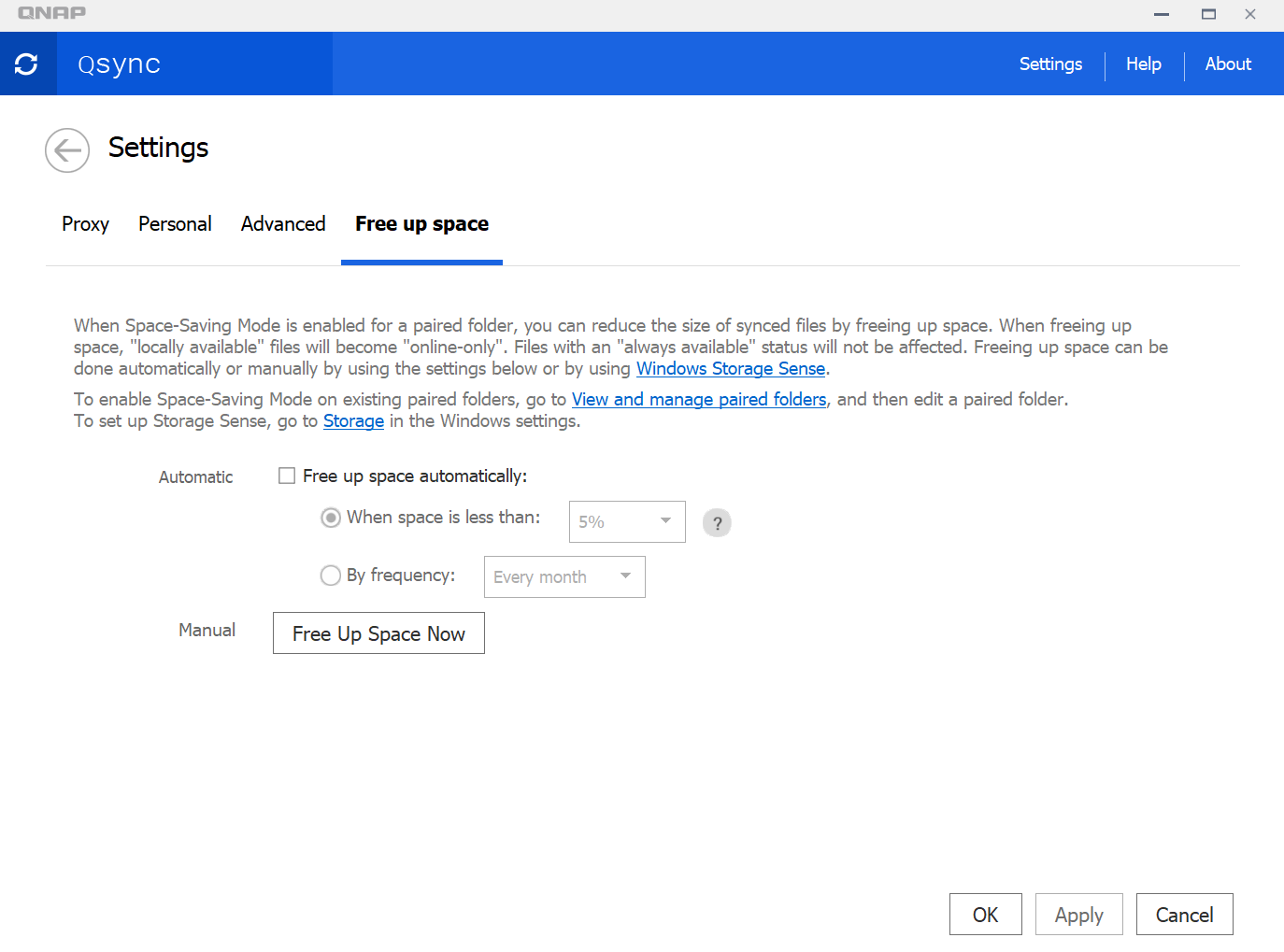
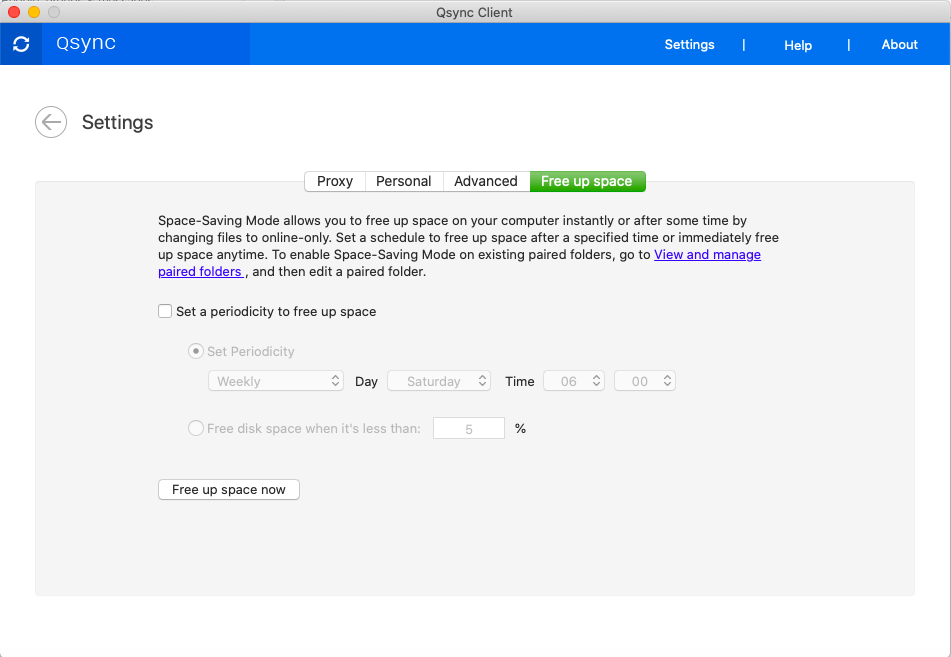
 以打开或关闭
以打开或关闭  (对于 Windows 操作系统)或
(对于 Windows 操作系统)或  (对于 macOS 操作系统)以安装
(对于 macOS 操作系统)以安装  (对于 Android 移动设备)或
(对于 Android 移动设备)或  。
。 。
。
 。
。 。
。 。
。
 。
。
 。
。


